So verwenden Sie mehrere Desktops auf einem Mac
Sep 16, 2025 am 07:43 AMUm Ihren Workflow auf einem Mac zu organisieren, verwenden Sie mehrere Desktops: Erstellen Sie sie über Missionskontrolle, wechseln Sie mit Trackpad -Gesten oder steuern Sie Pfeiltasten, weisen Sie bestimmten Desktops Apps zu, verschieben Sie Fenster zwischen den Leerzeichen und verwalten Sie Desktops mithilfe von Abschlusskürzungen und dem Dock.

Wenn Sie Ihren Workflow auf einem Mac organisieren m?chten, k?nnen Sie mehrere Desktops verwenden, um Aufgaben zu trennen und den Fokus zu verbessern. Hier erfahren Sie, wie Sie sie einrichten k?nnen:
Die Betriebsumgebung dieses Tutorials: MacBook Air, Macos Sonoma
1. Erstellen und navigieren Sie zwischen Desktops
Mit Mission Control k?nnen Sie schnell neue Desktops erstellen und mühelos wechseln. Jeder Desktop fungiert als separater Arbeitsbereich, sodass Sie verschiedene Anwendungen ohne Unordnung ausführen k?nnen.
- Wischen Sie mit drei Fingern auf dem Trackpad auf, um Mission Control einzugeben.
- Verschieben Sie Ihren Cursor in die oberste Ecke des Bildschirms und klicken Sie auf die Schaltfl?che "" ", mit der ein neuer Desktop erstellt wird.
- Um zwischen Desktops zu wechseln, wischen Sie nach links oder rechts mit drei Fingern auf dem Trackpad, w?hrend Sie Missionskontrolle haben, oder verwenden Sie den linken/rechten Pfeil der Tastaturverknüpfung.
2. Weisen Sie bestimmten Desktops Apps zu
Sie k?nnen bestimmte Anwendungen so einstellen, dass sie immer auf einem bestimmten Desktop ge?ffnet werden, um die Konsistenz über die Sitzungen hinweg aufrechtzuerhalten. Dies ist nützlich für Apps, die Sie in speziellen Workflows verwenden.
- Klicken Sie mit der rechten Maustaste auf das Symbol der App in das Dock.
- Bewegen Sie sich über "Optionen" und w?hlen Sie dem Desktop zuordnen .
- W?hlen Sie einen bestimmten Desktop oder "diesen Desktop" aus, um ihn dort zu sperren, oder "keine", um es auf allen zuzulassen.
3. Verschieben Sie die Fenster zwischen Desktops
Wenn Sie ein Fenster ge?ffnet haben und es auf einen anderen Desktop verschieben m?chten, k?nnen Sie dies direkt über Mission Control tun. Dadurch wird Ihr aktueller Arbeitsbereich organisiert, w?hrend Sie Apps dorthin verlagern, wo sie hingeh?ren.
- Geben Sie die Missionskontrolle ein, indem Sie mit drei Fingern aufschlagen.
- Klicken Sie auf die Titelleiste eines Fensters und ziehen Sie ihn nach unten, um den Desktop -Streifen am unteren Bildschirmrand freizulegen.
- Ziehen Sie das Fenster in den gewünschten Desktop -Miniaturbild und geben Sie sie frei.
4. Verwenden Sie Tastaturverknüpfungen für einen schnelleren Zugriff
Tastaturverknüpfungen erm?glichen eine schnelle Navigation zwischen Desktops, ohne das Trackpad zu berühren. Sie k?nnen auch Desktops mit Schlüsselkombinationen sofort erstellen.
- Drücken Sie den Kontroll -Up -Pfeil, um die Missionskontrolle einzugeben.
- Drücken Sie die Steuerung nach rechts/links, um Desktops direkt zu wechseln.
- Erstellen Sie einen neuen Desktop mit Steuerpfeil und klicken Sie oben rechts auf die Schaltfl?che "".
- L?schen Sie einen Desktop, indem Sie in Missionskontrolle über sein Miniaturbild schweben und auf das angezeigte "X" klicken.
Das obige ist der detaillierte Inhalt vonSo verwenden Sie mehrere Desktops auf einem Mac. Für weitere Informationen folgen Sie bitte anderen verwandten Artikeln auf der PHP chinesischen Website!

Hei?e KI -Werkzeuge

Undress AI Tool
Ausziehbilder kostenlos

Undresser.AI Undress
KI-gestützte App zum Erstellen realistischer Aktfotos

AI Clothes Remover
Online-KI-Tool zum Entfernen von Kleidung aus Fotos.

Stock Market GPT
KI-gestützte Anlageforschung für intelligentere Entscheidungen

Hei?er Artikel

Hei?e Werkzeuge

Notepad++7.3.1
Einfach zu bedienender und kostenloser Code-Editor

SublimeText3 chinesische Version
Chinesische Version, sehr einfach zu bedienen

Senden Sie Studio 13.0.1
Leistungsstarke integrierte PHP-Entwicklungsumgebung

Dreamweaver CS6
Visuelle Webentwicklungstools

SublimeText3 Mac-Version
Codebearbeitungssoftware auf Gottesniveau (SublimeText3)
 Was ist das Problem, dass Win10 der Home Group_File Sharing -Alternative nicht anschlie?en kann, nachdem die Feature von Win10 Home Group entfernt wurde
Sep 24, 2025 pm 05:33 PM
Was ist das Problem, dass Win10 der Home Group_File Sharing -Alternative nicht anschlie?en kann, nachdem die Feature von Win10 Home Group entfernt wurde
Sep 24, 2025 pm 05:33 PM
Nach Windows 10 Version 1803 wurde die Home -Group -Funktion entfernt und die Dateifreigabe muss erreicht werden, indem die Netzwerkerkennung, die Konfiguration von Systemdiensten und die ?nderung der Registrierung aktiviert werden. Best?tigen Sie zun?chst die Systemversion und prüfen Sie, ob die Home -Gruppenoptionen fehlen. Aktivieren Sie dann die Network -Erkennungs- und Dateidruckerfreigabe in "Netzwerk- und Sharing Center" und deaktivieren Sie den Kennwortschutz. Starten Sie dann die wichtigsten Dienste wie FunctionDiscoveryResourcePublication im Service Manager und passen Sie gegebenenfalls die Ordnerberechtigungen von MachineKeys an. Setzen Sie dann über den Registrierungsredakteur erlaubt, dass die InsecureguestAuth auf 1 auf 1 ist, um die unsichere Gastauthentifizierung zu unterstützen. Verwenden Sie schlie?lich den Datei -Explorer, um Dateien direkt freizugeben
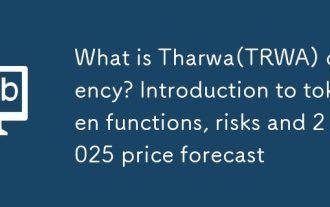 Was ist die W?hrung von Tharwa (TRWA)? Einführung in Token -Funktionen, Risiken und Preisprognose 2025
Sep 24, 2025 pm 01:36 PM
Was ist die W?hrung von Tharwa (TRWA)? Einführung in Token -Funktionen, Risiken und Preisprognose 2025
Sep 24, 2025 pm 01:36 PM
Verzeichnis Wie lautet das Tharwa -Protokoll? Funktions- und Wirtschaftsmodell von TRWA-Token TRWA-Token Neueste Marktdaten und Leistung (ab September 2025) TRWA-Token-Preisprognose und Analyse Technische Analyse Marktprognose Ansichten Tharwas hohes Engagement der Gemeinschaft und ?kologische Entwicklungsrisiken und Vorsichtsma?nahmen für die Investition in TRWA-Schlussfolgerungen: Tharwa-Potential Potential Potential Potential Potential Potential Potential Potential Potential Potential, der heute in der Kryptozipie-Kryptozipien-W-Assets (RWA-Potential "-Kryskoptozipsen und in der heutigen Kryptozierung, wird der Weltmesser-W-Assets (RWA-Potential". kann nicht ignoriert werden. Als Innovator auf diesem Gebiet hat Tharwa (TRWA) eine gro?e Anzahl von Marktwetten mit seinem einzigartigen, mit mehreren Asset unterstützten und stabilen Einkommensmodell angezogen.
 Wie deaktiviere ich automatische Wartungsdienste im Windows 10 -System?
Sep 25, 2025 am 11:09 AM
Wie deaktiviere ich automatische Wartungsdienste im Windows 10 -System?
Sep 25, 2025 am 11:09 AM
Das Windows 10 -System verfügt über eine automatische Wartungsfunktion, mit der die Wartungsaufgaben für das System entsprechend der festgelegten Zeit wie Systemaktualisierungen oder Festplatten -Defragmentierung ausgeführt werden k?nnen. Standardm??ig ist die automatische Wartung von Windows 10 aktiviert. In einigen F?llen bevorzugen wir jedoch m?glicherweise, diese Wartungsvorg?nge selbst zu verwalten, um die Ger?te besser zu kontrollieren. Wie kann ich den automatischen Wartungsdienst von Windows 10 ausschalten? Schauen wir uns als n?chstes die spezifischen Schritte zusammen an, ich hoffe, es wird für alle hilfreich sein. Die spezifische Methode zur Deaktivierung der automatischen Wartungsfunktion in Win10 lautet wie folgt: Schritt 1, drücken Sie gleichzeitig den Win- und R -Tasten, um das laufende Fenster zu ?ffnen. Klicken Sie nach Eingabe von Regedit auf OK oder drücken Sie die Eingabetaste. Schritt 2: Wenn die Steuerung des Benutzerkontos hinzugefügt wird
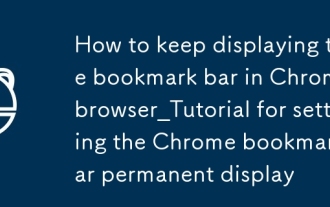 So zeigen Sie die Lesezeichenleiste im Chrome Browser_Tutorial zum Festlegen der Chrome Lesezeichenleiste dauerhaft an
Sep 24, 2025 am 10:33 AM
So zeigen Sie die Lesezeichenleiste im Chrome Browser_Tutorial zum Festlegen der Chrome Lesezeichenleiste dauerhaft an
Sep 24, 2025 am 10:33 AM
Die Lesezeichenleiste kann wiederhergestellt werden, indem Sie auf das Drei-Punkte-Menü in der oberen rechten Ecke von Chrome klicken und "Lesezeichen"> "Showmark-Bar anzeigen" ausw?hlen. 2. Verwenden Sie die Tasten von STRG Shift B (Windows) oder Befehlsverschiebung B (MAC), um die Anzeige schnell zu schalten. 3. Stellen Sie sicher, dass die "Show -Lesezeichenleiste" im "Aussehen" der Einstellungsseite "immer anzeigen" ist. 4. Wenn es ungültig ist, k?nnen Sie Ihre Browsereinstellungen zurücksetzen, um den Standardzustand wiederherzustellen.
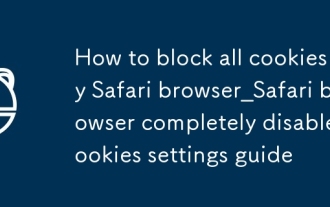 So blockieren Sie alle Cookies per Safari Browser_Safari Browser Deaktivieren Sie die Cookies -Einstellungshandbuch vollst?ndig
Sep 25, 2025 am 10:06 AM
So blockieren Sie alle Cookies per Safari Browser_Safari Browser Deaktivieren Sie die Cookies -Einstellungshandbuch vollst?ndig
Sep 25, 2025 am 10:06 AM
Zun?chst erh?ht die Deaktivierung aller Cookies den Schutz des Safari -Datenschutzes. Die Registerkarte Datenschutz in Ihren Einstellungen überprüft "Block alle Cookies", um eine globale Abschaltung zu erzielen. oder verwenden Sie den unsichtbaren Browsermodus, um den Cookie -Speicher vorübergehend zu blockieren und Daten automatisch zu l?schen, nachdem Sie das Fenster geschlossen haben. Es kann auch das L?schen vorhandener Cookies kombinieren und es erm?glichen, dass die Blockierungsfunktion die historische und zukünftige Cookies -Retention vollst?ndig beseitigt.
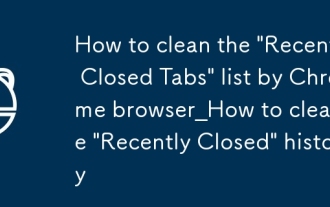 So reinigen Sie die Liste der 'kürzlich geschlossenen Registerkarten' von Chrome Browser_How, um die kürzlich geschlossene Geschichte zu l?schen
Sep 24, 2025 am 10:48 AM
So reinigen Sie die Liste der 'kürzlich geschlossenen Registerkarten' von Chrome Browser_How, um die kürzlich geschlossene Geschichte zu l?schen
Sep 24, 2025 am 10:48 AM
Sie k?nnen die aktuelle Liste der geschlossenen Registerkarten aufr?umen, indem Sie die Browserdaten l?schen, bestimmte Eintr?ge manuell l?schen oder Ihren Browser neu starten.
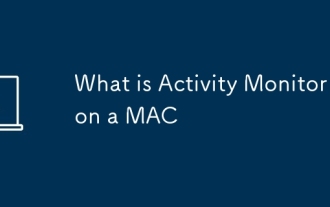 Was ist der Aktivit?tsmonitor auf einem Mac
Sep 25, 2025 am 04:24 AM
Was ist der Aktivit?tsmonitor auf einem Mac
Sep 25, 2025 am 04:24 AM
Ifyourmacisrunningslow, UseactivityMonitortoidentifyResource-Heavyprozesse
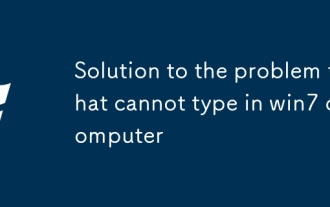 L?sung für das Problem, das den Win7 -Computer nicht eingeben kann
Sep 25, 2025 am 10:51 AM
L?sung für das Problem, das den Win7 -Computer nicht eingeben kann
Sep 25, 2025 am 10:51 AM
Wenn wir Computer verwenden, ist das Tippen ein unverzichtbarer grundlegender Vorgang - unabh?ngig davon, ob er Code schreibt, Webseiten durchsucht oder Chat -Software verwendet, ist es unzertrennlich, Text einzugeben. Kürzlich berichtete ein Benutzer, der das Win7 -System verwendete, als er den Browser ?ffnete und den Inhalt eingeben wollte, stellte fest, dass die Tastatur nicht normal tippen konnte, was ihn sehr beunruhigt machte. Wie kann man das Problem l?sen, dass der Computer das Win7 -System nicht eingeben kann? Als n?chstes wird dieser Artikel die spezifischen L?sungen im Detail einführen. L?sungen für Win7 -Computer, die nicht einen Text eingeben k?nnen: 1. Klicken Sie zuerst auf das Menü "Start" in der unteren linken Ecke des Desktops und suchen und ?ffnen Sie die Option "Ausführen". Geben Sie den Befehl [regenitit] im Popup-Run-Fenster ein und drücken Sie die Eingabetaste, um den Registrierungseditor zu ?ffnen. wie folgt





